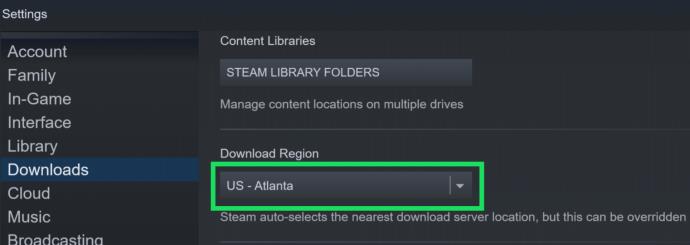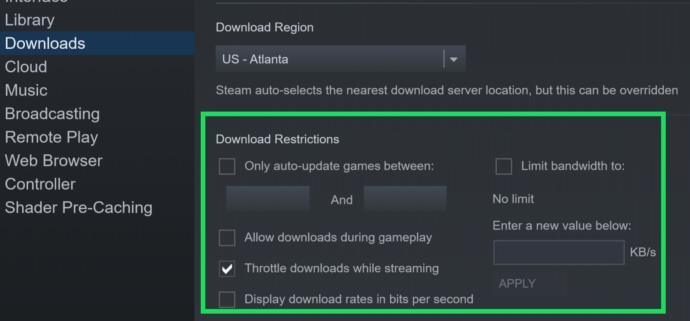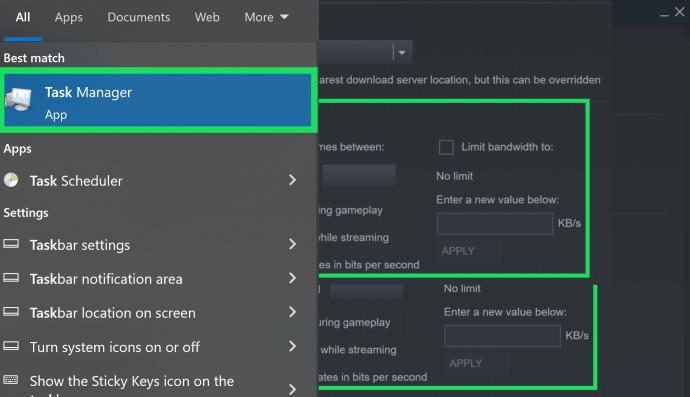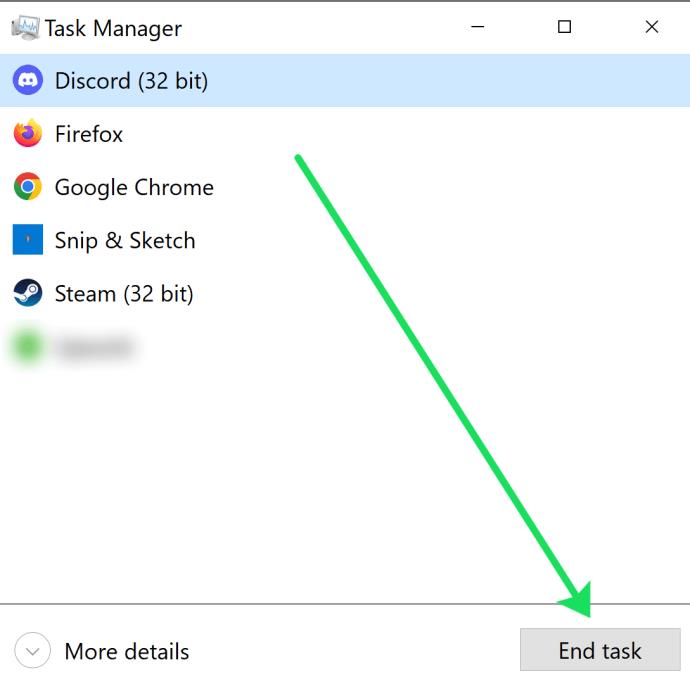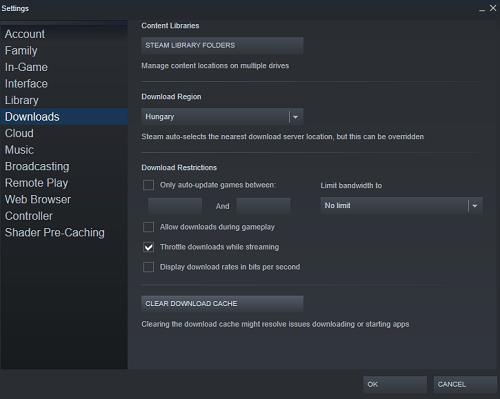ความเร็วในการดาวน์โหลดอาจแตกต่างกันไปในแต่ละไซต์หรือจากแอปหนึ่งไปอีกแอปหนึ่ง โดยเฉพาะอย่างยิ่ง Steam มักมีปัญหาในเรื่องนี้

บางครั้ง ปัญหาคือเซิร์ฟเวอร์ Steam โอเวอร์โหลด ไม่ใช่การเชื่อมต่ออินเทอร์เน็ตของคุณ ในทางกลับกัน อุปกรณ์หรือเครือข่ายของคุณอาจถูกตำหนิ อ่านต่อไปเพื่อดูสาเหตุและแนวทางแก้ไขสำหรับปัญหานี้
เริ่มต้นด้วยการแก้ไขปัญหา
หากคุณสังเกตเห็นว่าการดาวน์โหลด Steam ช้าลง นี่คือสิ่งแรกที่คุณควรทำ เปรียบเทียบความเร็วในการดาวน์โหลดบน Steam กับไซต์หรือแอปอื่นเสมอ ตัวอย่างเช่น คุณสามารถเปิด Uplay, Blizzard Battlenet, Origin, Epic Games Launcher เป็นต้น และดูความเร็วในการดาวน์โหลดของคุณบนแพลตฟอร์มเหล่านั้น
นอกจากนี้ คุณสามารถทดสอบความเร็วในการดาวน์โหลดของคุณบนเว็บไซต์อย่างเป็นทางการที่มีความเร็วสูง เช่นหน้าดาวน์โหลด ไดรเวอร์ของ NVIDIA ลองดาวน์โหลดไดรเวอร์สำหรับการ์ดกราฟิกของคุณและดูว่าความเร็วในการดาวน์โหลดของคุณยังช้าอยู่หรือไม่ ถ้าเป็นเช่นนั้น แสดงว่าปัญหาอยู่ที่คุณแล้ว
มีวิธีแก้ไขมากมายสำหรับสถานการณ์นี้และสาเหตุมากมายที่ทำให้ความเร็วในการดาวน์โหลดอินเทอร์เน็ตของคุณช้ากว่าปกติ โปรดจำไว้ว่าบางครั้งเซิร์ฟเวอร์ของ Steam อาจมีภาระมากเกินไปเนื่องจากสามารถรับคำขอของผู้ใช้จำนวนมากได้ต่อครั้งเท่านั้น
วิธีเพิ่มความเร็วในการดาวน์โหลดบน Steam
เป็นเรื่องน่าหงุดหงิดเมื่อคุณรู้สึกตื่นเต้นที่จะเล่นเกมใหม่ แต่คุณต้องรอหลายชั่วโมงเพื่อให้การดาวน์โหลดเสร็จสิ้น โชคดีที่มีหลายสิ่งที่คุณสามารถทำได้เพื่อเพิ่มความเร็วในการดาวน์โหลด Steam
ส่วนต่อไปนี้จะสอนวิธีการต่างๆ เพื่อเพิ่มความเร็วในการดาวน์โหลด Steam ของคุณ
เปลี่ยนไปใช้อีเทอร์เน็ต
วิธีที่ง่ายที่สุดวิธีหนึ่งในการเพิ่มความเร็วการเชื่อมต่อของคุณคือการใช้อีเทอร์เน็ตแทน WiFi หากคุณใช้การเชื่อมต่ออีเทอร์เน็ตอยู่แล้ว ให้ข้ามไป
การเชื่อมต่ออีเธอร์เน็ตไม่เพียงแต่ปลอดภัยมากขึ้น แต่ยังเชื่อถือได้มากขึ้นด้วย เหตุผลสำหรับคำแนะนำนี้คือในเครือข่าย WiFi ข้อมูลของคุณต้องส่งผ่านเราเตอร์และจากนั้นไปยังพีซีของคุณ การเชื่อมต่ออีเธอร์เน็ตจะตัดคนกลางออก ซึ่งส่งผลให้ความเร็วในการดาวน์โหลดเร็วขึ้น
แน่นอนว่านี่อาจไม่ใช่สิ่งเดียวที่ทำให้ Steam ช้าลง ดังนั้นเราจะตรวจสอบตัวเลือกอื่น ๆ ด้วย
เปลี่ยนตำแหน่งเซิร์ฟเวอร์ Steam ของคุณ
Steam มีเซิร์ฟเวอร์อยู่ทั่วโลก หากคุณใช้เซิร์ฟเวอร์ที่อยู่ไกลเกินไปหรือเซิร์ฟเวอร์ที่ใกล้ที่สุดกำลังมีปัญหา อาจทำให้การดาวน์โหลดของคุณช้าลง ต่อไปนี้เป็นวิธีเปลี่ยนตำแหน่งเซิร์ฟเวอร์ Steam ของคุณ:
- เปิดไคลเอนต์เดสก์ท็อป Steam ของคุณแล้วคลิกSteamที่ด้านบน

- คลิกที่การตั้งค่า

- คลิกดาวน์โหลด _

- เลือกเมนูแบบเลื่อน ลงถัดจากDownload Region
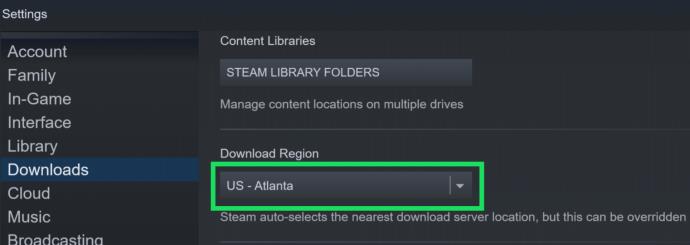
ตอนนี้ เลือกภูมิภาคที่ใกล้ที่สุดในเมนูแบบเลื่อนลงแล้วลองดาวน์โหลดอีกครั้ง
ตรวจสอบให้แน่ใจว่า Steam ไม่มีการจำกัดแบนด์วิธ
การตั้งค่าใน Steam ช่วยให้ผู้ใช้สามารถจำกัดการใช้แบนด์วิธของตนได้ แนวคิดคือการจัดลำดับความสำคัญของเกมมากกว่าการดาวน์โหลด อย่างไรก็ตาม อาจทำให้ความเร็วในการดาวน์โหลดช้าลง ต่อไปนี้เป็นวิธีปิดการจำกัดแบนด์วิธใน Steam:
- เปิด Steam แล้วคลิกที่Steamที่มุมซ้ายบน

- คลิกที่การตั้งค่า

- คลิกที่ดาวน์โหลด

- ตรวจสอบตัวเลือกภายใต้ข้อจำกัดการดาวน์โหลด ตรวจสอบให้แน่ใจว่าไม่ได้เลือกช่องแบนด์วิธจำกัดและช่องดาวน์โหลดเค้น
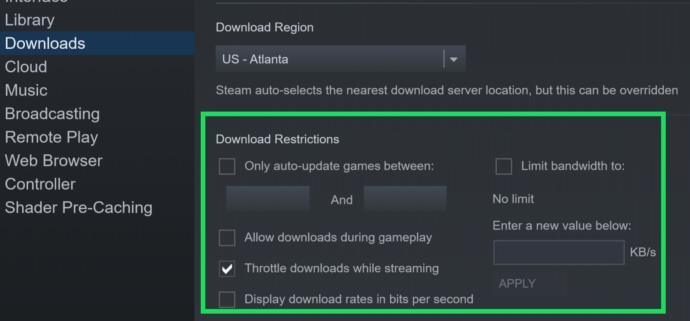
หลังจากจัดลำดับความสำคัญของแบนด์วิธเพื่อรองรับการดาวน์โหลดแล้ว ให้ลองติดตั้งเกมใหม่อีกครั้ง
ปิดกระบวนการที่ไม่จำเป็นทั้งหมดในคอมพิวเตอร์ของคุณ
อีกปัญหาเกี่ยวกับแบนด์วิธที่ทำให้ดาวน์โหลดช้าลงคือมีแท็บ เบราว์เซอร์ และแอปที่เปิดอยู่ในคอมพิวเตอร์ของคุณมากเกินไป การปิดแอปและเบราว์เซอร์ที่ไม่จำเป็นจะทำให้การดาวน์โหลดของคุณเร็วขึ้น วิธีที่เร็วที่สุดในการดูทุกอย่างที่ทำงานบนคอมพิวเตอร์ของคุณและปิดการทำงาน:
- เปิดตัวจัดการงานของ Windows
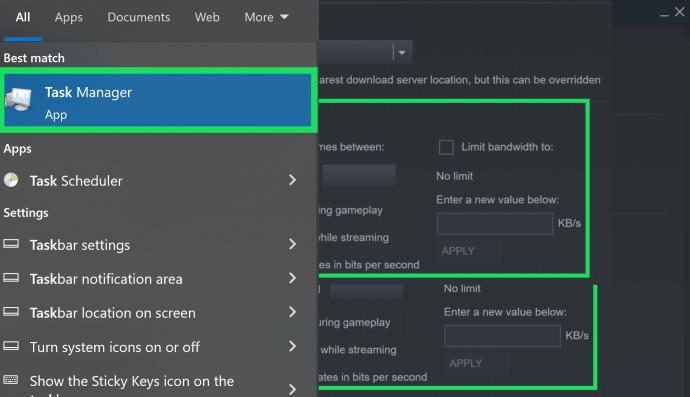
- ใช้ ทางลัด Shift + Clickเพื่อเน้นทุกสิ่งที่คุณไม่ได้ใช้ จากนั้นคลิกสิ้นสุดงาน
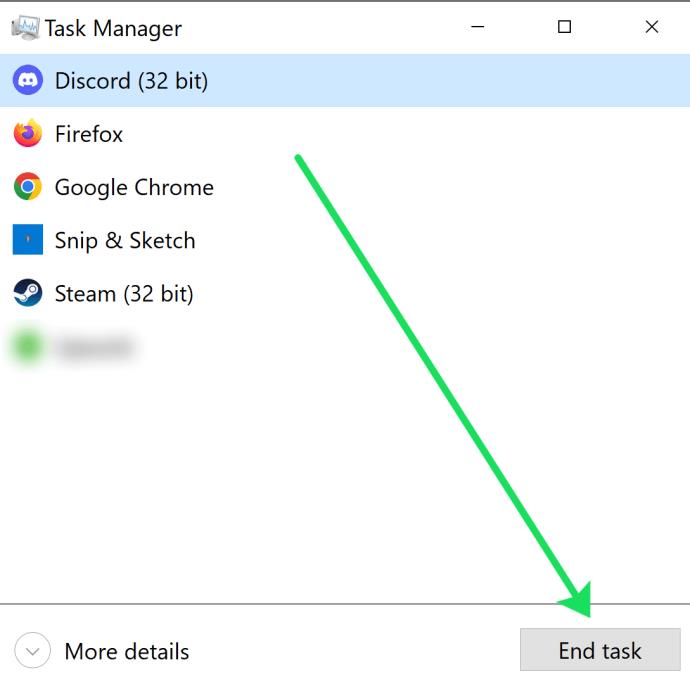
หลังจากปิดบางโปรแกรมแล้ว ให้ลองดาวน์โหลดอีกครั้ง
ล้างแคชของ Steam
ข้อมูลแคชเป็นไฟล์ชั่วคราวที่อาจทำให้ Steam ทำงานช้าลง หากวิธีการข้างต้นไม่ได้ผล ให้ลองล้างแคช นี่คือวิธี:
- เปิดตัวSteam
- เปิดเมนูแบบเลื่อนลงของ Steam ที่มุมบนซ้ายของหน้าจอ

- เลือกการตั้งค่า

- คลิกที่ดาวน์โหลด

- เลือก ตัวเลือก ล้างแคชดาวน์โหลดและยืนยัน
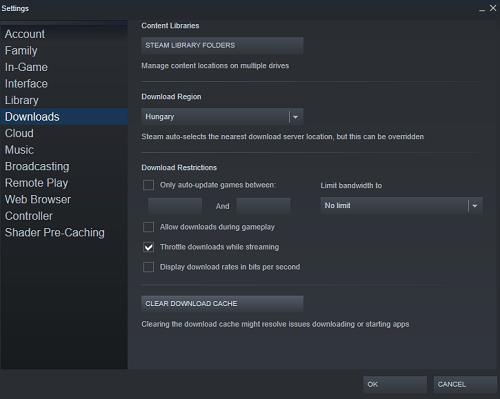
- หลังจากนั้น คุณต้องกลับเข้าสู่ Steam เพราะระบบจะนำคุณออกจากระบบ
ตอนนี้ไม่มีไฟล์ชั่วคราวที่ทำให้ Steam ล่ม; ลองดาวน์โหลดของคุณ
คำถามที่พบบ่อย
Steam เป็นแหล่งข้อมูลที่ยอดเยี่ยมสำหรับผู้ที่ชื่นชอบการเล่นเกมพีซี นี่คือคำตอบสำหรับคำถามเพิ่มเติมเกี่ยวกับการดาวน์โหลด Steam
การดาวน์โหลดของฉันไม่เสร็จสมบูรณ์ ฉันจะติดต่อใคร
หากคุณไม่สามารถดาวน์โหลดเกมที่คุณซื้อด้วยเหตุผลบางประการ ขั้นตอนแรกคือการแก้ปัญหา มีบทความดีๆ ที่จะแนะนำคุณเกี่ยวกับเคล็ดลับการแก้ปัญหาต่างๆ
บางทีคุณอาจซื้อเกมที่เข้ากันไม่ได้กับฮาร์ดแวร์ของคุณ หรือคุณมีปัญหามากมายกับการดาวน์โหลดจนคุณยอมแพ้ ไม่ว่าจะด้วยเหตุผลใดก็ตาม คุณสามารถติดต่อ Steam เพื่อขอเงินคืนได้ที่help.steampowered.com
การดาวน์โหลดเกมบน Steam ใช้เวลานานเท่าใด
น่าเสียดายที่คำถามนี้แทบจะตอบไม่ได้ แต่ผู้ใช้หลายคนถามว่าผู้เล่นคนอื่นได้รับความเร็วในการดาวน์โหลดเร็วขึ้นหรือไม่ และคำตอบก็คือใช่
โปรดทราบว่าความเร็วในการดาวน์โหลดของคุณจะแตกต่างกันไปขึ้นอยู่กับขนาดของเกม ความเร็วอินเทอร์เน็ตของคุณ ระยะทางที่คุณอยู่ห่างจากโหนดที่ใกล้ที่สุด และปัจจัยอื่นๆ
ผู้ที่มีความเร็วในการดาวน์โหลดต่ำกว่าจะต้องเตรียมการดาวน์โหลดล่วงหน้า ทางที่ดีควรเริ่มการติดตั้งก่อนออกไปทำงานหรือไปโรงเรียนหรือก่อนเข้านอนตอนกลางคืนเพื่อประสบการณ์การดาวน์โหลดที่ดีที่สุด พูดตามตรง การจ้องมองที่ไอคอนดาวน์โหลดที่ค่อยๆ คลานจนเสร็จนั้นเป็นสิ่งที่ไม่น่าพึงพอใจอย่างยิ่ง การเริ่มดาวน์โหลดเมื่อคุณรู้ว่าคุณจะไม่อยู่พักหนึ่งเป็นสถานการณ์ที่ดีที่สุดหากคุณไม่สามารถเพิ่มความเร็วอินเทอร์เน็ตได้
บางครั้งสาเหตุของการดาวน์โหลดช้าอาจมาจาก Steam และในบางสถานการณ์ คุณสามารถแก้ไขได้ ดังที่ได้กล่าวไว้ก่อนหน้านี้ คุณไม่สามารถแก้ไขปัญหาฝั่งเซิร์ฟเวอร์บน Steam ได้ สิ่งเหล่านี้ต้องใช้เวลา ทรัพยากร และการเข้าถึงคอมพิวเตอร์และเครือข่ายของ Valve
เคล็ดลับเพิ่มเติมจาก Valve
Valve ขอแนะนำให้คุณลบ Steam ออกจากคอมพิวเตอร์ของคุณทั้งหมดและติดตั้งใหม่อีกครั้ง ไปที่ หน้า Steam อย่างเป็นทางการแล้วคลิกติดตั้ง Steam เมื่อการตั้งค่าเสร็จสิ้น คุณสามารถเข้าสู่ระบบด้วยข้อมูลประจำตัวของคุณได้เหมือนเมื่อก่อน
การติดตั้งใหม่ทั้งหมดเท่ากับการอัปเดตไคลเอ็นต์ Steam เป็นเวอร์ชันล่าสุด บางครั้งการอัปเดตเหล่านี้อาจทำให้หลายสิ่งหลายอย่างยุ่งเหยิง รวมถึงความเร็วในการดาวน์โหลด Valve ยังเตือนผู้ใช้ให้ระวังแอพของบุคคลที่สาม เช่น แอนตี้ไวรัส ไฟร์วอลล์ VPN ความปลอดภัย และซอฟต์แวร์อื่นๆ
การทอร์เรนต์อาจทำให้การดาวน์โหลด Steam ช้ามาก โปรแกรมที่จำกัดทราฟฟิกบนคอมพิวเตอร์ของคุณ เช่น ตัวบล็อก IP ก็เล่น Steam ได้ไม่ดีเช่นกัน โปรแกรมจัดการการดาวน์โหลดนั้นไม่ดีสำหรับ Steam และโปรแกรมใด ๆ ที่อ้างว่าเพิ่มความเร็วการเชื่อมต่อของคุณ
อย่าเครียดเลย
บางครั้ง ไม่มีอะไรที่คุณสามารถทำได้เพื่อเพิ่มความเร็วในการดาวน์โหลด Steam หากคำแนะนำที่เราให้คุณไม่ได้ผล ก็อาจแก้ไขปัญหานี้ไม่ได้ สิ่งที่คุณทำได้คือปล่อยมันไป เล่นอย่างอื่นถ้าคุณทำได้ในขณะที่ปล่อยให้ Steam ทำงานในพื้นหลัง
เกมจะดาวน์โหลดในที่สุดเมื่อเซิร์ฟเวอร์มีการตอบสนองมากขึ้น เช่น เมื่อทราฟฟิกช้าลง อย่าลังเลที่จะแสดงความคิดเห็นด้านล่างในส่วนความคิดเห็น